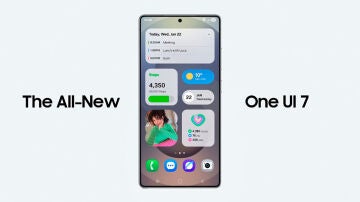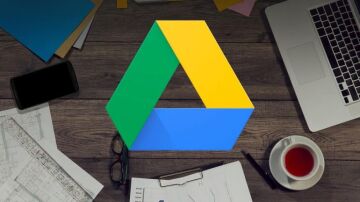Apps
Cómo ocultar archivos en tu móvil Android de la manera más sencilla
Son esta función de Google Files ocultar archivos te será mucho más fácil
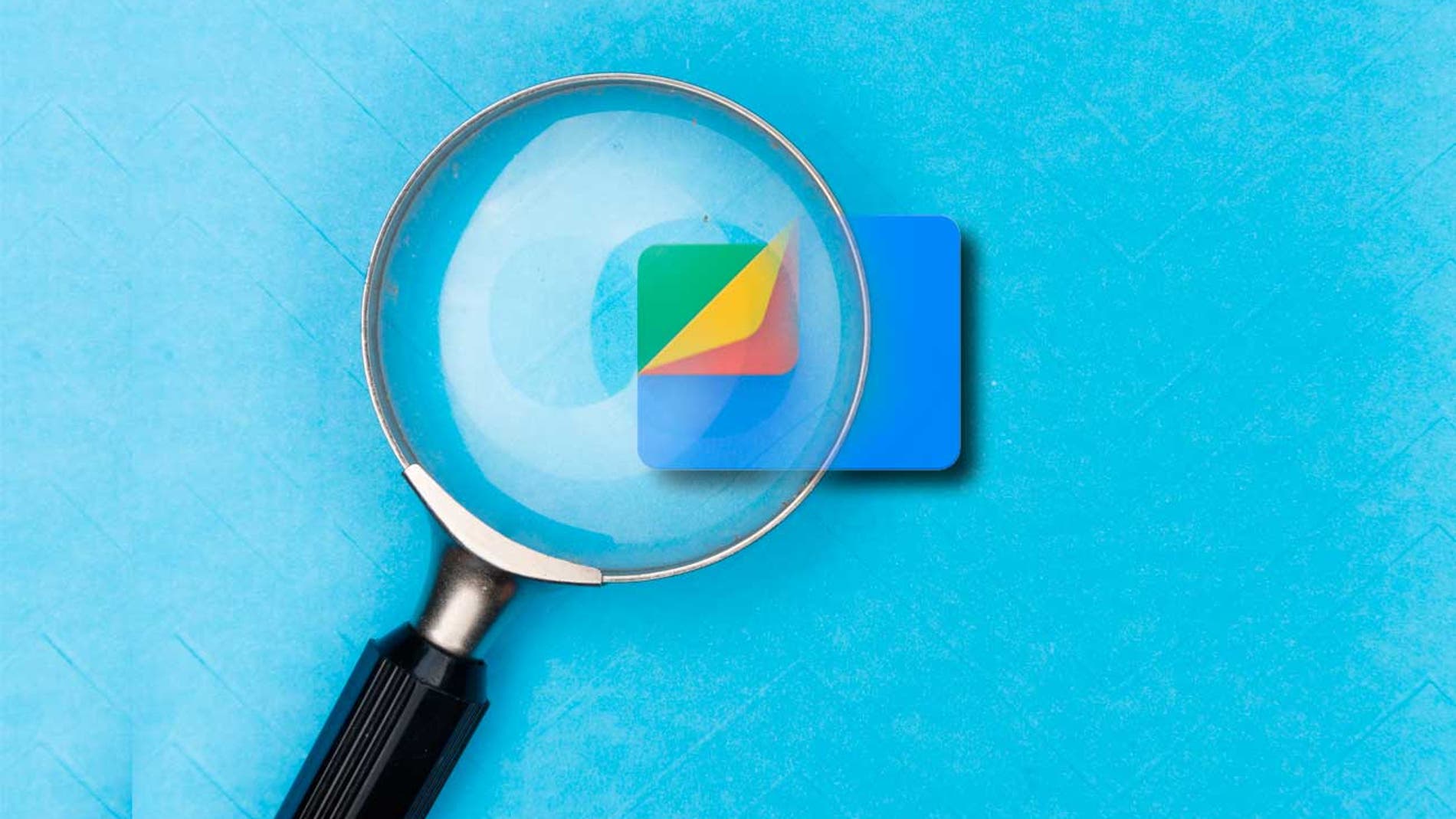
Publicidad
Nuestros teléfonos móviles se han convertido en nuestros
mejores aliados, de hecho en ellos guardamos mucha información de todo tipo, incluida
información importante o que queremos mantener lejos de miradas indiscretas.
Por lo que puede que en ocasiones sea necesario buscar una alternativa para
ocultar archivos. Te contamos cómo hacerlo con Files, el explorador de
archivos de Google.
Ocultar archivos
Son muchas las aplicaciones y trucos que podemos usar para
“hacer desaparecer” archivos a los que no queremos que nadie, salvo nosotros, tengamos acceso a ellos. Trucos como
renombrar archivos o carpetas añadiendo un punto delante del nombre para que
las aplicaciones no puedan reconocerlos y queden ocultos dentro del propio
explorador.
Pero existe una forma más rápida de sencilla usando la
carpeta segura de Google Files. Desde el explorador de Google podemos gestionar
el contenido de nuestro teléfono. Nos da acceso tanto al contenido multimedia,
a documentos y a carpetas como descargas, donde se guardan todos los archivos
que descargamos. Pero, además, podemos gestionarlos gracias a funciones como
favoritos o la carpeta segura de la cual vamos a hablar a continuación.
- Cuando pulsas por primera vez sobre la carpeta segura lo primero que tienes que hacer es configurarla y para ello lo primero es establecer una contraseña.
- Para crear la contraseña usamos un PIN compuesto por 4 DIGITOS. Pulsa sobre “confirme su PIN”
- Una vez confirmes la contraseña, tiene que volver a añadirla de nuevo para que quede activada tocando sobre “siguiente”
- Por último, en la pantalla nos aparecerá “Recordar tu PIN” y pulsa sobre “entendido” para terminar el proceso.
- Algo muy importante que debes tener en cuenta, es que, si olvidas tu contraseña, no tendrás posibilidad de acceder a tus archivos.
- Para guardar archivos en la carpeta segura, busca el archivo que quieras guardar.
- Selecciónalo y toca sobre el icono de los tres puntos en la esquina superior derecha de la ventana para desplegar las diferentes opciones.
- Para guardarlo toca sobre “Mover a Carpeta segura”
- Antes de terminar el proceso nos requiere la contraseña que anteriormente hemos configurado.
- Aunque guardemos en la carpeta segura los archivos debemos tener en cuenta que otras aplicaciones pueden tener acceso a versiones respaldadas o duplicados de los archivos.
- Para ver el contenido que hemos guardado en la carpeta y tener acceso a ellos pulsa de nuevo sobre la carpeta segura e introduce de nuevo tu PIN.
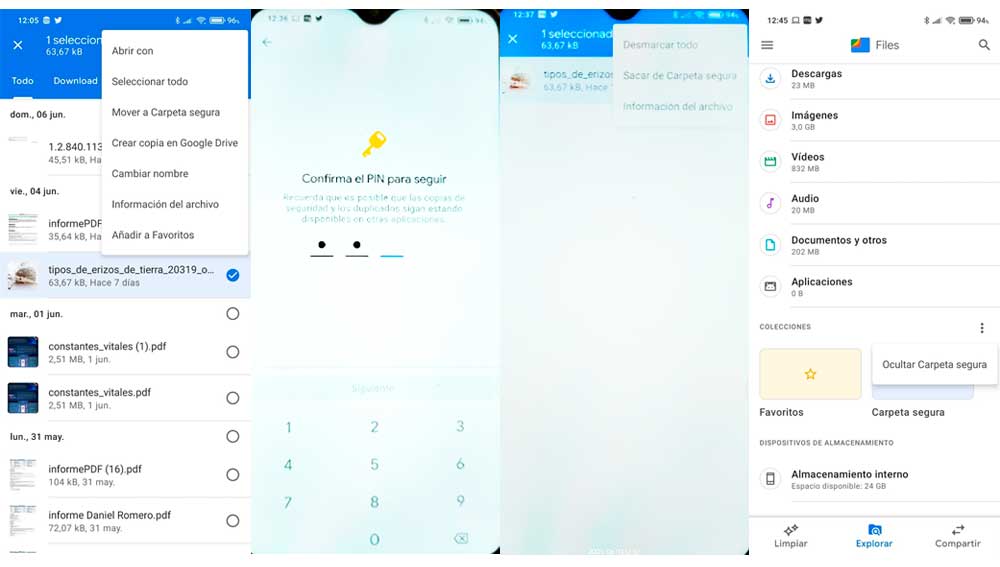
Para sacar los archivos de esta carpeta, entra de nuevo en la carpeta
utilizando el PIN para acceder a esta y tocando sobre el icono de los tres
puntos de nuevo despliega las opciones. En esta ocasión selecciona de nuevo el
archivo y en el menú de las opciones pulsa sobre “sacar de la carpeta segura",
de este modo volverá a estar visible y accesible desde el explorador.
Una cosa muy a tener en cuenta cuando guardamos archivos en esta carpeta es que en caso de restablecer la carpeta los archivos guardados en su interior se perderán y además de esto no se podrán realizar copias de seguridad en Google Drive del contenido de las misma, ni esta disponible la opción “compartir” para los archivos de su interior. Puedes encontrar la carpeta segura dentro de las colecciones de Google Files, y esto nos permite a través de sus opciones ocultarla pulsando sobre los tres puntos sobre colecciones y seleccionando "ocultar carpeta segura".
Publicidad